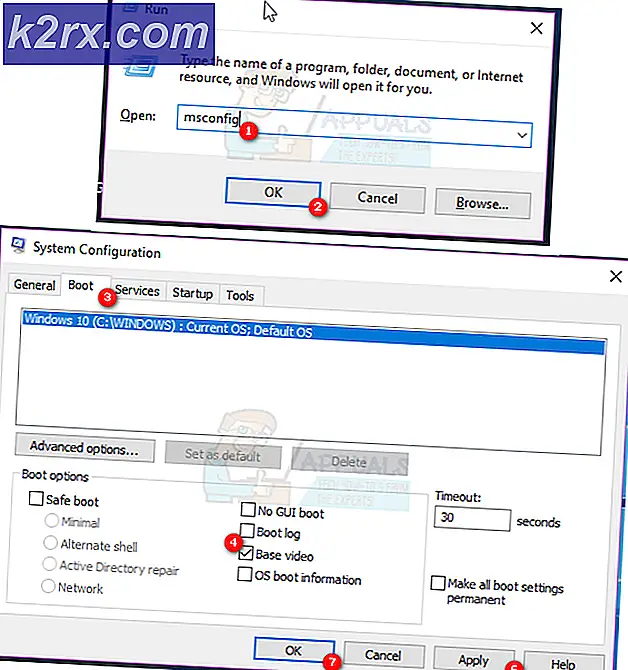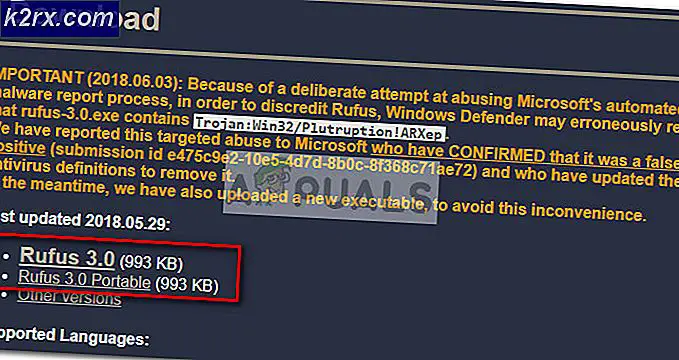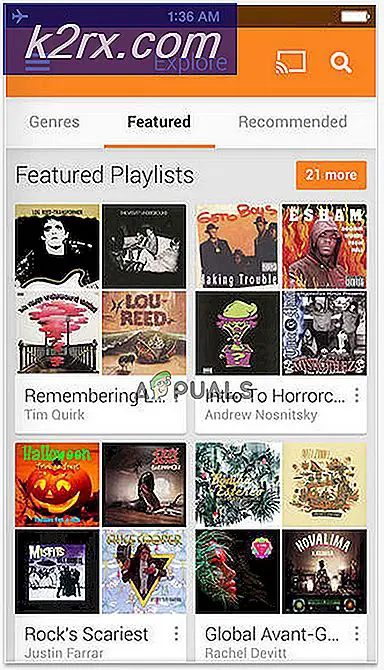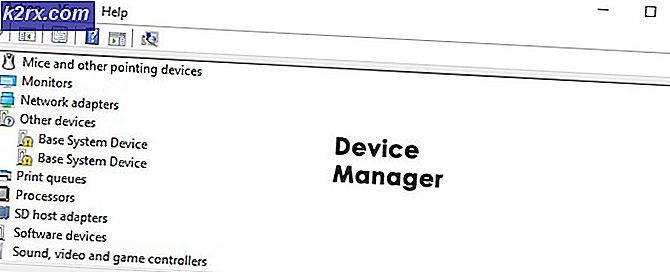Slik installerer du MG5720 / MG5721 trådløst ved hjelp av skriverens kontrollpanel
Canon Pixma MG572x er en økonomisk multifunksjonsskanner, kopimaskin og skriver. Den har også grensesnittfri blekkskriverfotoutskrift. Som de fleste PIXMA multifunksjonsserier, har Canon Pixma MG572x trådløs tilkobling.
For å dele og begynne å bruke denne skriveren trådløst, må du koble den til det trådløse nettverket.
Følg disse trinnene for å koble den til Wi-Fi trådløst nettverk.
Oppsett MG572x trådløst ved hjelp av skriverens kontrollpanel
Trykk på opp- eller nedpilen på startskjermbildet for å finne LAN-innstillinger . Når LAN-innstillinger vises, trykker du på funksjonstasten under den.
På LAN-innstillingsskjermbildet, velg Trådløst LAN-oppsett .
På installasjonsskjermbildet for trådløst LAN velger du Cableless-oppsett .
En melding vil vises, spør om du vil aktivere direkte kommunikasjon med en datamaskin eller en smarttelefon, etc., for å hente innstillingsdetaljer og konfigurere. Velg OK .
PRO TIPS: Hvis problemet er med datamaskinen eller en bærbar PC / notatbok, bør du prøve å bruke Reimage Plus-programvaren som kan skanne arkiver og erstatte skadede og manglende filer. Dette fungerer i de fleste tilfeller der problemet er oppstått på grunn av systemkorrupsjon. Du kan laste ned Reimage Plus ved å klikke herEn annen skjerm vises som ber deg om å følge instruksjonene på datamaskinen eller smarttelefonen, etc. for å utføre operasjonen. Gå nå til datamaskinen for å fullføre oppsettet.
Sett inn installasjons-CD-ROMen i CD-ROM-stasjonen. Oppsettet starter automatisk. Hvis ikke, bla til CD-ROM-stasjon og åpne Msetup4.exe. Alternativt kan du laste ned Canon Pixma MG572x-programvare fra Canons nettside.
Når installasjonsskjermbildet vises, klikker du på Start oppsett .
På skjermbildet Velg tilkoblingsmetode velger du Trådløst LAN-tilkobling og klikker på Neste .
På Velg skjermbildet for trådløst LAN-tilkoblingsmetode, velg Koble via trådløs ruter (anbefalt), og klikk på Neste .
Strømskjermen vises, og du blir bedt om å forsikre deg om at skriveren er slått på. Klikk på Neste .
Skrivere på skjermbildet Nettverksliste vises. Velg din Canon Pixma MG572x med serienummeret. Du finner serienummeret på undersiden av skriveren. Klikk på Neste .
Klikk på Next on Connection completed screen.
Klikk på Neste på Setup Complete-skjermen.
Skjermbildet Programvareinstallasjonsliste vises. Velg programvaren du vil installere og klikk på Neste .
Installasjonsverktøyet installerer nødvendige drivere og valgfri programvare du har valgt i forrige trinn. Når installasjonen er fullført, vises vellykket, klikker du på Avslutt .
Canon Pixma MG572x er koblet til og installert med hell.
Kilde
PRO TIPS: Hvis problemet er med datamaskinen eller en bærbar PC / notatbok, bør du prøve å bruke Reimage Plus-programvaren som kan skanne arkiver og erstatte skadede og manglende filer. Dette fungerer i de fleste tilfeller der problemet er oppstått på grunn av systemkorrupsjon. Du kan laste ned Reimage Plus ved å klikke her